ลบไฟล์หรือกู้คืนไฟล์ที่ถูกลบในแอปไฟล์บน iPhone หรือ iPad ของคุณ
คุณสามารถลบไฟล์หรือกู้คืนไฟล์ที่เพิ่งลบไปในแอปไฟล์ได้ แค่พยายามเพิ่มพื้นที่ว่างใช่ไหม คุณยังสามารถลบการดาวน์โหลดไฟล์ iCloud ออกจากอุปกรณ์ของคุณ และเก็บไว้อย่างปลอดภัยใน iCloud Drive
ลบไฟล์ใน iPhone หรือ iPad
เมื่อคุณลบไฟล์ออกจาก iCloud Drive หรือบน [อุปกรณ์] ของฉันในแอปไฟล์ ไฟล์เหล่านั้นจะไปอยู่ใน "ที่ลบล่าสุด" ของคุณ หลังจากผ่านไป 30 วัน ไฟล์ของคุณจะถูกลบออกถาวร ไฟล์ที่ถูกลบออกจาก "ที่ลบล่าสุด" จะถูกลบทันทีและไม่สามารถกู้คืนได้
หากคุณลบไฟล์ออกจาก iCloud Drive บนอุปกรณ์เครื่องหนึ่ง iCloud Drive จะลบไฟล์ออกจากอุปกรณ์ทุกเครื่องที่คุณลงชื่อเข้าใช้ด้วย Apple ID เดียวกัน ดูเพิ่มเติมเกี่ยวกับวิธีลบโฟลเดอร์หรือไฟล์ใน iCloud Drive
บน iPhone
เปิดแอปไฟล์ แล้วแตะแท็บเลือกหา
ใต้ตําแหน่งที่ตั้ง ให้แตะตําแหน่งของไฟล์ที่คุณต้องการลบ
แตะ แล้วแตะเลือก
เลือกไฟล์ที่คุณต้องการลบ จากนั้นแตะ หากต้องการลบไฟล์เดียว คุณยังสามารถแตะที่ไฟล์ค้างไว้ จากนั้นแตะลบได้เช่นกัน
บน iPad
เปิดแอปไฟล์
ใต้ตําแหน่งที่ตั้งในแถบด้านข้าง ให้แตะตําแหน่งของไฟล์ที่คุณต้องการลบ หากคุณไม่เห็นแถบด้านข้าง ให้แตะ
แตะเลือก
เลือกไฟล์ที่คุณต้องการลบ จากนั้นแตะลบ หากต้องการลบไฟล์เดียว คุณยังสามารถแตะที่ไฟล์ค้างไว้ จากนั้นแตะลบได้เช่นกัน
กู้คืนไฟล์ที่คุณลบบน iPhone หรือ iPad ของคุณ
หากคุณเปลี่ยนใจหรือเผลอลบไฟล์ คุณมีเวลา 30 วันในการนำไฟล์กลับมาจาก "ที่ลบล่าสุด" ไฟล์ที่กู้คืนจาก "ที่ลบล่าสุด" จะกลับไปอยู่ที่ตําแหน่งที่ตั้งเดิม
บน iPhone
เปิดแอปไฟล์ แล้วแตะแท็บเลือกหา
ใต้ตําแหน่งที่ตั้ง ให้แตะที่ลบล่าสุด
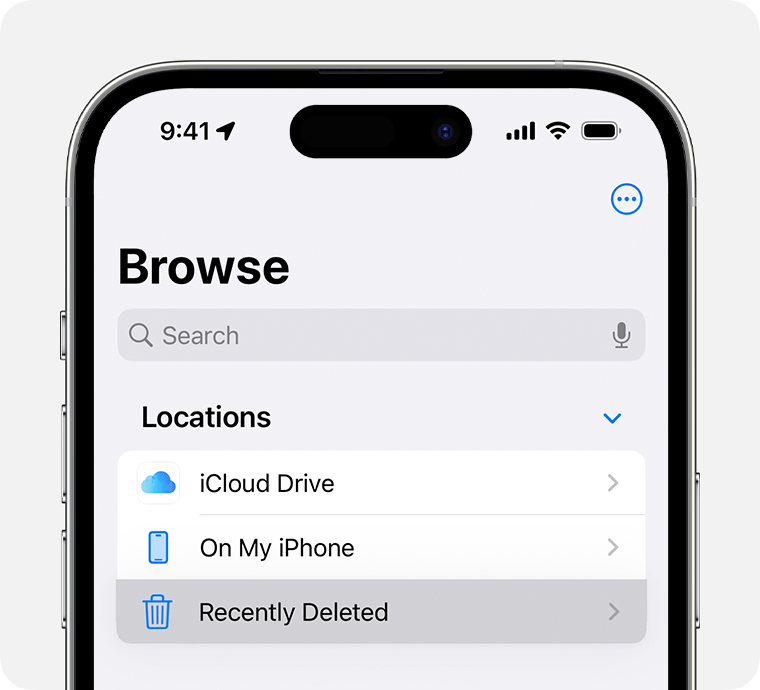
แตะ แล้วแตะเลือก
เลือกไฟล์ที่คุณต้องการเก็บไว้ แล้วแตะกู้คืน หากต้องการกู้คืนไฟล์เดียว คุณยังสามารถแตะที่ไฟล์ค้างไว้ จากนั้นแตะกู้คืนได้เช่นกัน
บน iPad
เปิดแอปไฟล์
ใต้ตําแหน่งที่ตั้งในแถบด้านข้าง ให้แตะที่ลบล่าสุด หากคุณไม่เห็นแถบด้านข้าง ให้แตะ
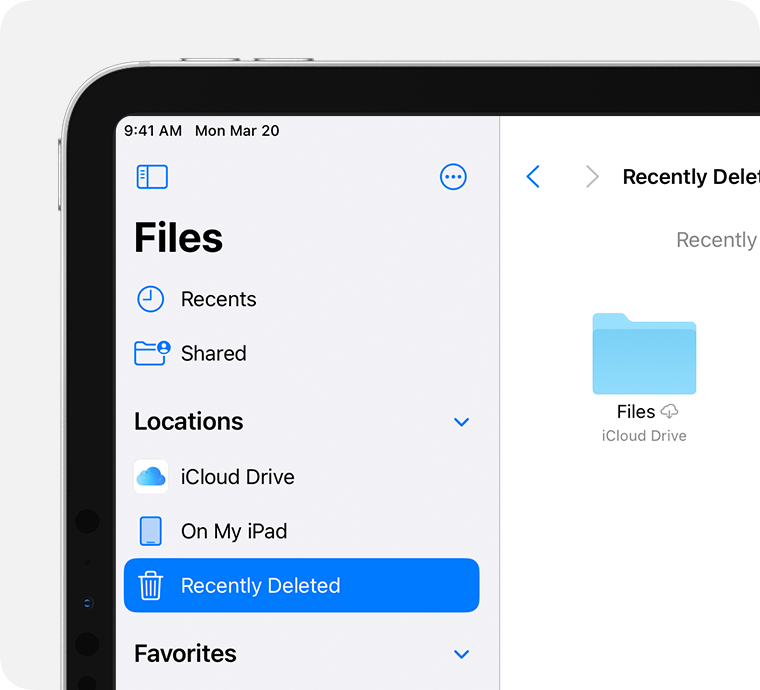
แตะเลือก
เลือกไฟล์ที่คุณต้องการเก็บไว้ แล้วแตะกู้คืน หากต้องการกู้คืนไฟล์เดียว คุณยังสามารถแตะที่ไฟล์ค้างไว้ จากนั้นแตะกู้คืนได้เช่นกัน
ลบรายการดาวน์โหลดไฟล์ใน iCloud Drive ออกจาก iPhone หรือ iPad ของคุณ
คุณสามารถเพิ่มพื้นที่ว่างบน iPhone หรือ iPad ได้โดยการลบไฟล์บนอุปกรณ์ของคุณที่ดาวน์โหลดไว้จาก iCloud Drive ไฟล์ของคุณจะปลอดภัยใน iCloud Drive หากคุณต้องการดาวน์โหลดอีกครั้ง สำหรับไฟล์ที่ดาวน์โหลดจากแหล่งอื่น โปรดดูเพิ่มเติมเกี่ยวกับแอปคลาวด์ของผู้ให้บริการรายอื่นในแอปไฟล์
เปิดแอปไฟล์แล้วแตะแท็บเลือกหาหรือแตะ
แตะ iCloud Drive
แตะดาวน์โหลด
เลือกไฟล์ที่ดาวน์โหลดที่คุณต้องการลบออกจากอุปกรณ์ของคุณ
แตะ แล้วแตะเอารายการดาวน์โหลดออก หากต้องการลบรายการดาวน์โหลดไฟล์เดียว ให้แตะไฟล์ค้างไว้ จากนั้นแตะเอารายการดาวน์โหลดออก
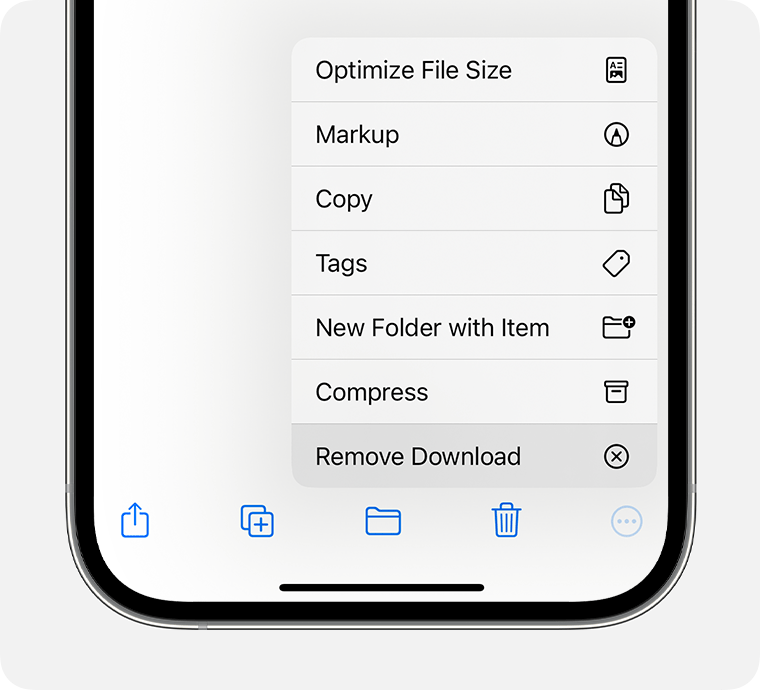
หากคุณไม่เห็นตัวเลือกเอารายการดาวน์โหลดออก หมายความว่าไฟล์ไม่ได้ดาวน์โหลดไปยังอุปกรณ์ของคุณ
